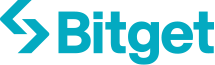Bitget下载
注册下载Bitget下载,邀请好友,即有机会赢取 3,000 USDT
APP下载
官网注册
如何使用 Bitget-Tradingview 视图对 CTA 指标进行配置
CTA 策略使用指标进行信号发送,可以使用 Bitget-Tradingview 视图建立策略信号,帮助用户直观查看交易。 我们的 AI-CTA 机器人推荐策略,会提供 CTA 策略的详细信息。用户可以根据提供的策略参数在 Bitget-Tradingview 视图上进行策略配置,还原策略信号。

第一步:确定策略信息:币对名称,K 线周期,策略类型,以及策略参数 (如上图确认参数如下) 币对名称:BTC/USDT K线周期:1m 策略类型:RSI 策略参数:K:10 |Buy_threshold:15|Sell_threshold:75 第二步:根据策略信息,在 Tradingview 中进行设置。 1.选择币对与K线周期:BTC/USDT,1m

2.通过 Tradingview 指标搜索找到 RSI 的指标

3.在 RSI 指标视图中点击设置按钮(红箭头),对指标参数进行设置

4.按照策略参数对策略进行设置。在这里,我们容易遇到 Tradingview 策略参数与 CTA 策略参数名称不一致的情况。在这里用户可以查看策略参数说明,进行参数配置。



5.点击 ok,即可完成策略的 CTA 指标设置,接下来就可以直观的查看信号交易。

Bitget下载
注册下载Bitget下载,邀请好友,即有机会赢取 3,000 USDT
APP下载
官网注册
 第一步:确定策略信息:币对名称,K 线周期,策略类型,以及策略参数 (如上图确认参数如下) 币对名称:BTC/USDT K线周期:1m 策略类型:RSI 策略参数:K:10 |Buy_threshold:15|Sell_threshold:75 第二步:根据策略信息,在 Tradingview 中进行设置。 1.选择币对与K线周期:BTC/USDT,1m
第一步:确定策略信息:币对名称,K 线周期,策略类型,以及策略参数 (如上图确认参数如下) 币对名称:BTC/USDT K线周期:1m 策略类型:RSI 策略参数:K:10 |Buy_threshold:15|Sell_threshold:75 第二步:根据策略信息,在 Tradingview 中进行设置。 1.选择币对与K线周期:BTC/USDT,1m  2.通过 Tradingview 指标搜索找到 RSI 的指标
2.通过 Tradingview 指标搜索找到 RSI 的指标  3.在 RSI 指标视图中点击设置按钮(红箭头),对指标参数进行设置
3.在 RSI 指标视图中点击设置按钮(红箭头),对指标参数进行设置  4.按照策略参数对策略进行设置。在这里,我们容易遇到 Tradingview 策略参数与 CTA 策略参数名称不一致的情况。在这里用户可以查看策略参数说明,进行参数配置。
4.按照策略参数对策略进行设置。在这里,我们容易遇到 Tradingview 策略参数与 CTA 策略参数名称不一致的情况。在这里用户可以查看策略参数说明,进行参数配置。 

 5.点击 ok,即可完成策略的 CTA 指标设置,接下来就可以直观的查看信号交易。
5.点击 ok,即可完成策略的 CTA 指标设置,接下来就可以直观的查看信号交易。